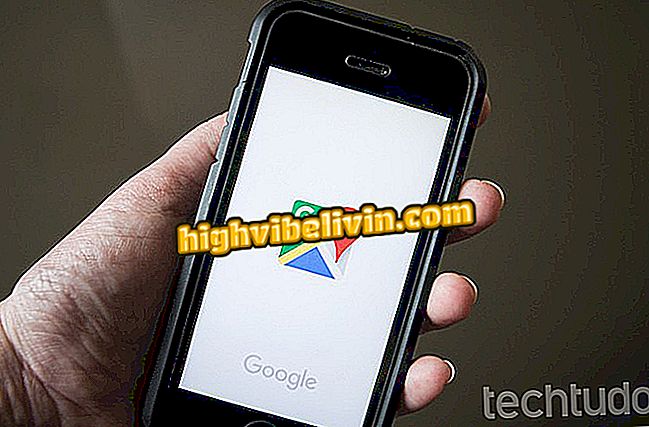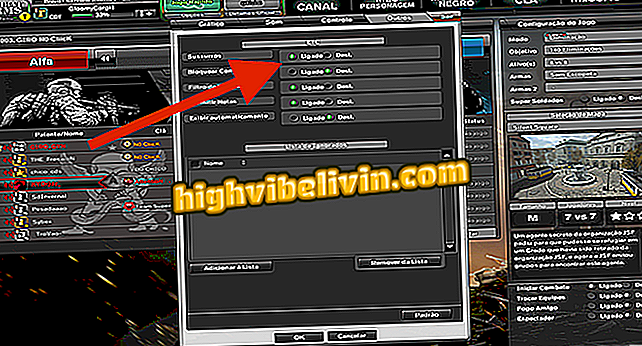A Microsoft megakadályozza a bejelentkezést a Skype-on a Facebook fiókkal
A Skype 2018 januárjától megszűnik a bejelentkezés az eszközhöz a Facebookon keresztül. A változtatás során a felhasználónak Microsoft-fiókot kell létrehoznia, vagy meglévő bejegyzést kell használnia más szolgáltatásokban, például az Xbox Live, az Office Online, az OneDrive, az Outlook.com és a Windows rendszerekben. Az integráció véget ért, mert az asztali és mobileszközök eszközének új verziója már nem kompatibilis a közösségi hálózati bejelentkezéssel. A Facebook-profilt használó bejelentkezés a Skype Weben keresztül továbbra is lehetséges.
A változásnak jó pontja, hogy csak egy jelszót használjon a Microsoft erőforrásainak eléréséhez. Ez azt jelenti, hogy a felhasználó ugyanazzal a fiókkal léphet be a Skype, az Office Online, az Outlook, a OneNote és a OneDrive. Korábban az integráció már nem volt lehetséges a Windows 10-ben, az Android és iPhone (iOS) új alkalmazásában és az új Skype-ban Windows, MacOS és Linux számára. A Microsoft e-mail fiók létrehozásának módja, a névjegyzék mentése és a társalgási előzmények biztonsági mentése.
Microsoft-fiók létrehozása
1. lépés. Ha nincs Microsoft-fiókja, menjen a (signup.live.com/signup) oldalra, és kövesse a képernyőn megjelenő lépéseket. Létrehozhat egy bejelentkezési számot mobilszámával vagy e-mailjével;

Hozzon létre egy Microsoft-fiókot a Skype eléréséhez e-mailben vagy mobilszámon keresztül
2. lépés. Az okostelefonon keresztül történő regisztrációhoz írja be a mobilszámát és a jelszavát. Ezután adja meg a vezetéknevét;

Adja meg mobilszámát, és hozzon létre egy jelszót a Skype-fiók létrehozásához
3. lépés. A következő lépésben a felhasználónak be kell írnia az SMS-ben küldött kódot a fiók létrehozásának véglegesítéséhez.

Írja be az SMS-ben küldött kódot a Skype regisztráció befejezéséhez
A Skype-névjegyzék mentése
1. lépés. Hozzáférés a Facebookhoz kapcsolódó Skype-fiókjához;
2. lépés. Ezután menjen a menübe, és kattintson a "Kapcsolatok" gombra. Ezután nyomja meg a "Haladó" gombot;

Hozzáférés a Skype Contact Backup opcióhoz
3. lépés . Kattintson a "Névjegyek biztonsági mentése" elemre, és válasszon ki egy mappát a fájl mentéséhez.

Biztonsági mentés a Skype névjegyzékből
4. lépés: Húzza ki és lépjen kapcsolatba a Skype-hoz kapcsolódó új Microsoft-fiókjával. Ezután kattintson a "Kapcsolatok", majd a "Speciális" gombra. Végül kattintson a "Névjegyek letöltése fájlból" elemre;

Kapcsolat lista helyreállítása egy másik Skype-fiókból
5. lépés. Válassza ki a fájlt a számítógépen tárolt névjegyekkel. Ha ezt megteszi, a listát az új fiókban fogja szerepelni.

Fájl kiválasztása a régi Skype-kapcsolatok importálásához
Készítsen biztonsági másolatot a Skype-beszélgetésekről
1. lépés: Nyissa meg a Facebookhoz kapcsolódó Skype-fiókját, menjen a menübe, és kattintson a Skype-ra. Ezután kattintson az "Adatvédelem" gombra.

A Skype beszélgetési előzmények mentése
2. lépés Az "Adatvédelmi beállítások" alatt kattintson a "Csevegés előzmények exportálása" elemre.

Skype csevegési előzmények exportálása
3. lépés: Válasszon ki egy mappát a számítógépről, hogy elmentse a csevegési előzményeket.

Mappa kiválasztása a Skype beszélgetési előzmények mentéséhez
Mivel ez egy új fiók, le kell töltenie, hogy ne veszítse el az adatokat.
Kérdései vannak? Kérdezd meg a fórumot.